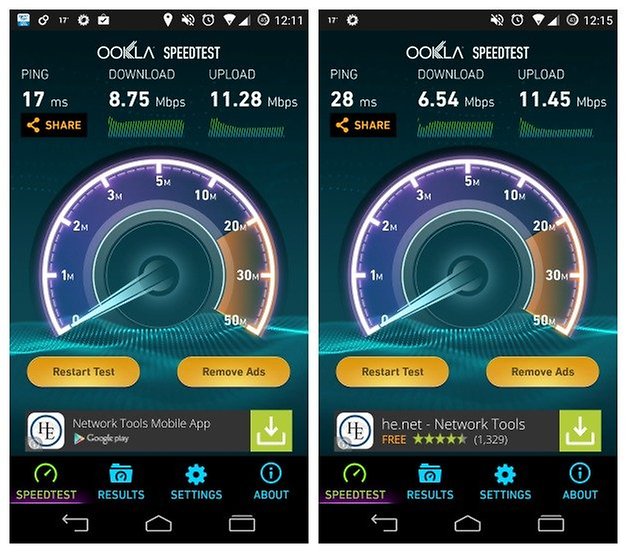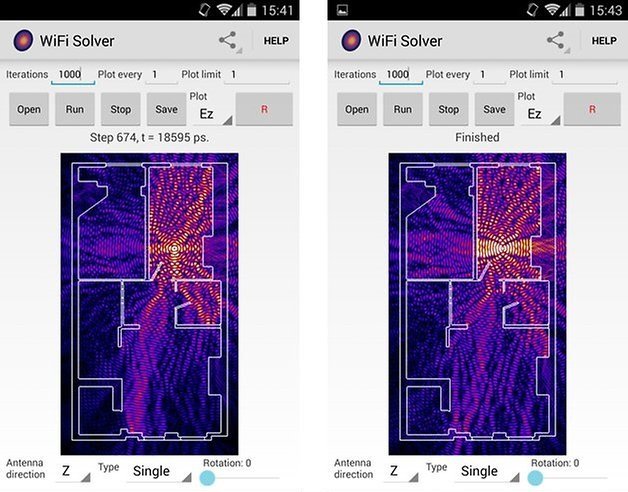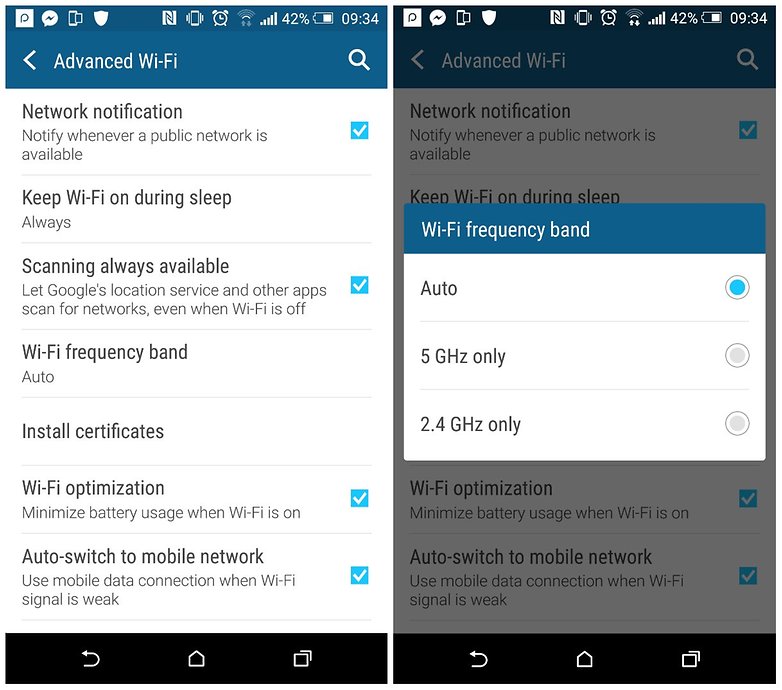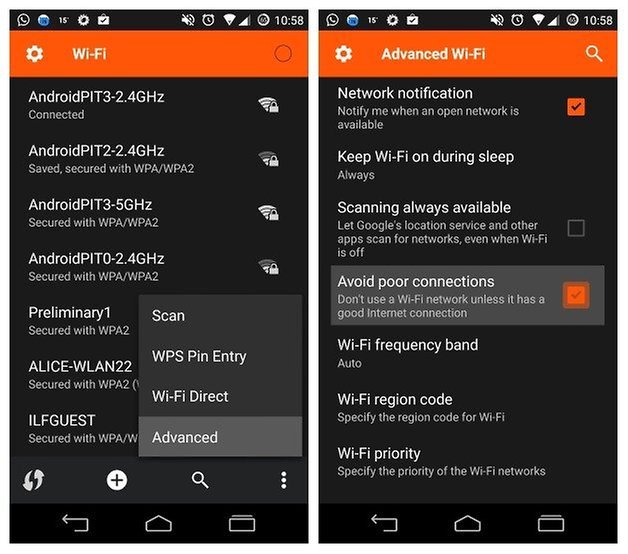به گزارش آی تابناک : این بدان معنا نیست که برخی شبکه های وای فای ذاتا ضعیف هستند، بلکه دلایل دیگری هم مانند دیوارهای ضخیم یا فاصله زیاد از مودم نیز می توانند مزید بر این علت شوند و گجت ها نتوانند از حداکثر پهنای باند یک شبکه استفاده کنند.
اما جالب اینجاست که بدانید می شود با چند ترفند ساده سیگنال های وای فای قوی تری روی موبایل های اندرویدی دریافت کرد. پس در ادامه با دیجیاتو همراه باشید تا برای تان از این ترفند ها بگوییم.
به دنبال بهترین اکسس پوینت ها بگردید
یکی از بهترین راه هایی که می توانید از آن برای اینکار استفاده کنید، استفاده از اپ Wi-Fi analyzer است. این اپلیکیشن حاوی سه ویژگی کاربردی است که به کمک آن ها می توانید بهترین کانال ارتباطی را برای شبکه وای فای خود انتخاب کنید.
به زبان ساده تر، این اپ به شما اجازه می دهد تا بدون آنکه بخواهید کار پیچیده ای انجام دهید، وضعیت شبکه خود را بهبود ببخشید. علاوه بر این، می توانید به کمک این اپ ببینید که کدام شبکه موجود در منطقه، وضعیت با ثبات تری دارد و بهترین گزینه ممکن را از میان شان برای خود انتخاب کنید.
ببینید که قاب موبایل تان سیگنال ها را بلاک کرده یا نه
بسیاری از قاب های محافظ موبایل ها، خصوصا آنهایی که در بدنه شان از فلز استفاده شده، سیگنال های وای فای را بلاک می کنند و مانع رسیدن آن ها به تلفن هوشمندتان می شوند. از این رو بهتر است ببینید که قاب موبایل تان در مقابل سیگنال های وای فای ایستادگی می کند یا نه.
برای بررسی این مورد هم فقط کافیست اپ Speedtest by Ookla را روی موبایل تان نصب کنید و یک بار با قاب و یک بار بدون قاب، سرعت دانلود و آپلودی که دریافت می کنید را مورد بررسی قرار دهید.
روتر خود را در بهترین مکان ممکن قرار دهید
یکی از ساده ترین حقه هایی هم که می توانید برای بهبود وضعیت وای فای خود از آن استفاده کنید، پیدا کردن مکانی مناسب برای روتر است. اغلب ما روترهایمان را کنار پریز برق یا تلفن رها می کنیم که اکثر این مکان ها جای مناسبی برای قرار دادن آن ها نیستند.
اما اگر واقعا با روترتان به مشکل خورده اید و سیگنال های چندان قدرتمندی دریافت نمی کنید، بهتر است از اپ Wi-Fi FDTD solver کمک بگیرید و جای مناسبی برای محل قرار گیری روتر پیدا کنید.
میزان فرکانس وای فای را به ۵ گیگاهرتز تغییر دهید
بسیاری از گجت های اندرویدی امروزی در کنار فرکانس قدیمی ۲.۴ گیگاهرتزی از بسامدهای ۵ گیگاهرتزی نیز پشتیبانی می کنند. در فرکانس های بالایی همچون ۵ گیگاهرتز، میان طیف ها فاصله پیشتری دیده می شود.
در فرکانس های ۵ گیگاهرتزی، ۲۳ کانال ۲۰ مگاهرتزی وجود دارد که این مقدار نسبت به ۱۴ کانالی که در فرکانس ۲.۴ گیگاهرتزی ارائه می شود به شدت بیشتر است. از آنجایی هم که میان کانال ها در فرکانس ۵ گیگاهرتزی فاصله بیشتری وجود دارد، هیچ همپوشانی خاصی روی نمی دهد و به لطف همین موضوع شما سیگنال های قدرتمندتری دریافت می کنید.
پس اگر روترتان از فرکانس ۵ گیگاهرتزی پشتیبانی می کند، روی آن سوییچ کنید و تنظیمات موبایل تان هم بسته به آن تغییر دهید. البته روش تغییر تنظیمات روی موبایل های مختلف با هم فرق می کند و باید بر اساس نسخه اندرویدی که در اختیار دارید تا اندازه ای متفاوت عمل کنید.
در اندروید ۶ و نسخه های قدیمی تر باید به تنظیمات بروید و از آن جا مسیر Wi-Fi > Advanced > Wi-Fi frequency band را دنبال کنید. سپس از بین گزینه های موجود Auto را انتخاب کنید تا از آن پس موبایل تان قادر به دریافت سیگنال های ۵ گیگاهرتزی باشد.
متاسفانه اندرویدهای جدید به شما این اجازه را نمی دهند که خودتان تنظیمات پیشرفته وای فای را تغییر دهید. اما اگر حتما می خواهید به چنین تنظیماتی دسترسی داشته باشید، می توانید از اپ متن باز WiFiAnalyzer کمک بگیرید.
فرمور یا رادیو خود را به روزرسانی کنید
اگر گجت های اندرویدی تان هنوز از سوی سازنده پشتیبانی می شود و سیستم عامل آن همچنان به روزرسانی های جدید را دریافت می کند، این بخش از متن به درد شما نمی خورد. اما در صورتی که از کاستوم رام ها استفاده می کنید، فراموش نکنید که حتما رادیو و فرمور اندرویدتان را به صورت دستی مرتبا به روزرسانی کنید.
نگذارید که موبایل تان به شبکه های ضعیف متصل شود
شاید ندانید، اما در اندروید ۶ و ورژن های قدیمی تر این سیستم عامل، تنظیماتی وجود داشت که به کمک آن می شد جلوی اتصال موبایل را به شبکه های وای ضعیف گرفت. به کمک این ویژگی، می شد از مصرف بیش از حد باتری جلوگیری کرد و مانع از بیهوده هدر رفتن شارژ موبایل شد.
برای دسترسی به این ویژگی هم فقط لازم بود که به تنظیمات و بخش Wi-Fi مراجعه می کردید. سپس از طریق کلید سه نقطه، به بخش Advanced می رفتید و با فعال کردن گزینه Avoid poor connections، مانع از اتصال موبایل تان به شبکه های ضعیف می شدید.